Strickpullover gestalten: Häufige Fragen
zurück zur Pullover Hauptseite
Klicken Sie auf die Frage, um die Antwort zu öffnen
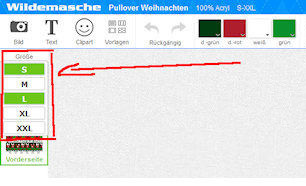
Die Größe wählen Sie im Online Designer oben links, am besten bevor Sie mit dem Gestalten des Designs beginnen.
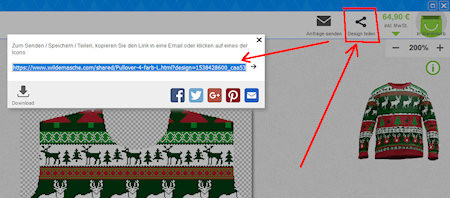
- Klicken Sie im Online Designer rechts oben auf "Design teilen". Ein Link auf das aktuelle Design wird erzeugt und angezeigt.
- Rufen Sie den Link auf, indem Sie auf den Pfeil rechts neben dem Link klicken.
- Eine neue Seite mit einer Kopie des Designs wird angezeigt.
- Klicken Sie dort auf "Design bearbeiten", ändern die Größe, und legen das Design in den Warenkorb.
Erzeugen Sie weitere Kopien, indem Sie zurück ins ursprüngliche Browserfenster gehen, und dort erneut auf den Pfeil neben dem Link klicken.
Auf diese Weise können auch mehrere Pullover mit gleichem Grunddesign und jeweils individuellem Name, Spruch oder Bild versehen werden, ohne das gesamte Design neu gestalten zu müssen.
Kopieren Sie den Link, um diesen bei Bedarf zu versenden / zu teilen, oder um den aktuellen Bearbeitungsstand zu speichern und die Bearbeitung später fortzusetzen. Der Link bleibt mindestens einen Monat gültig.
Sie können ein leeres Design oder eine der angebotenen Vorlagen als Bild herunterladen.
Allerdings ist es meist einfacher, eigene Elemente in den Online Designer hochzuladen und das Design dort zu gestalten. So entsteht das Design gleich in der richtigen Größe und dem richtigen Format.
Falls das Ergebnis nicht wie gewünscht aussieht: senden Sie das "halbfertig" gestaltete Online Design als Anfrage über den Button "Anfrage senden" im Online Designer.

Zum Herunterladen des Designs: Klicken Sie rechts oben auf "Design teilen" und dann "Download" links unter dem Link.
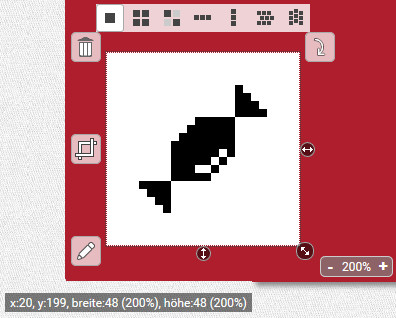
Bei Änderung der Pullovergröße werden auch die Elemente des Design vergrößert oder verkleinert. Bei Designs mit kleinen Texten oder dünnen Linien können durch Änderung der Größe Details verloren gehen oder sich verschieben.
Sie können das verhindern, indem Sie zuerst die gewünschte Pullovergröße wählen, und dann mit der genauen Ausarbeitung des Designs beginnen.
Außerdem können Sie Elemente nach Änderung der Pullovergröße wieder auf die ursprüngliche Größe skalieren. Markieren Sie das Element, die Größe in % wird am Element unten rechts angezeigt. Klicken Sie auf die Zahl (im Beispiel auf "200%"), um zurück auf 100% zu stellen.
Auch unten links im Online Designer steht die Größe des Elements in Pixel und in Prozent.
Farben können an mehreren Stellen im Online Designer gewählt und geändert werden. Die im gesamten Design verwendeten Farben werden oben mittig im Online Designer angezeigt. Änderungen dort wirken sich auf das gesamte Design und alle Elemente aus.
Beim Strickpullover können maximal 4 Farben gleichzeitig verwendet werden. Im Beispiel hier sind das grün, weiss und orange. Eine Farbposition ist noch frei.

- Eine bereits im Design verwendete Farbe kann durch eine andere ersetzt werden, indem Sie das obere Farbfeld anklicken und dort eine andere Farbe wählen. Also z.B. grün anklicken, und für diese Position blau wählen. Alles was im Design bislang grün war, wird nun blau.
- Farbe löschen: klicken Sie auf das zu löschende Farbfeld und wählen dort eine andere, bereits vorhandene Farbe. z.B. grün anklicken, und an dieser Position orange wählen. Alles was im Design bislang grün war, wird nun orange. Die beiden orangenen Farbfelder werden zu einem Feld zusammengefasst, damit gibt es zwei leere Farbfelder, die mit anderen Farben belegt werden können.
- Einen einfarbigen Hintergrund erhalten Sie durch Auswahl einer einfarbigen Vorlage, oder mit dem Button "Farben" links oben unter Auswahl der Größe.
Bei eigenen Bilder, Logos, Fotos, die Sie über den Button "Bild" links oben in den Online Designer hochladen können, gibt es eine eigene Farbauswahl und zusätzliche Einstellmöglichkeiten.

Egal wie gross, hochauflösend oder scharf Ihr Originalbild / Logo ist: damit es gestrickt werden kann, muss es farbreduziert und meist auch verkleinert werden. Abhängig von Anzahl der gewählten Farben, Farbton und weiteren Einstellungen ergeben sich ganz verschiedene Ergebnisse im strickbaren Design.
Die Farben, die für die Farbreduktion verwendet werden sollen, müssen gewählt werden (im Beispiel schwarz, hellblau und weiss, eine Position ist noch frei, mit Klick in das Farbfeld mit dem "+" wählen Sie die 4. Farbe). Wenn die Farbe ausgewählt / angehakt ist, wird diese für die Farbreduktion verwendet. Durch Weglassen des Hakens können Farben für die Farbreduktion dieses Bildes / Logos ausgeschaltet werden, die Farbe ist aber anderswo im Design nach wie vor vorhanden.
Bereits vorhandene Farben werden durch neu gewählte ersetzt, wenn im gesamten Design mehr als 4 Farben verwendet werden. Es ist daher sinnvoll, sich zuerst über die benötigten Farben klar zu werden, und diese dann entsprechend zu wählen, um unkontrollierte Ersetzungen zu vermeiden.
Bei Fotos werden beste Ergebnisse erzielt, wenn zur Farbreduktion eine helle, eine mittlere und eine dunkle Farbe gewählt sind. z.B. weiss, rot, schwarz. Die 4. Farbe kann eine Graustufe sein, oder abhängig von anderen im Design vorhandenen Motiven gewählt werden.
Bei Logos kann es sein, dass die eigentlichen Logofarben recht nah beieinander liegen (z.B. hellrot und dunkelrot). Die Farbreduktion liefert unter Umständen bessere Ergebnisse, wenn als Zwischenschritt zunächst andere Farben mit klarem Kontrast gewählt werden, z.B. schwarz und weiss. Nach einfügen des Logos kann dann z.B. schwarz mit dunkelrot und weiss mit hellrot ersetzt werden.
Variante 1: mit leerem Design starten
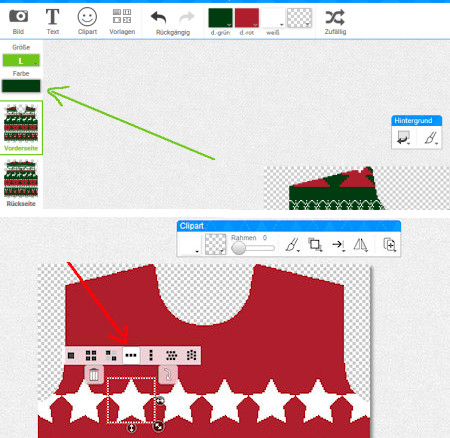
Klicken Sie im Online Designer links unter der Auswahl der Größe auf "Farbe" und wählen eine Farbe. Es kommt die Nachfrage, ob diese Farbe für alle Teile verwendet werden soll. Bei "Ja" wird der gesamte Pulli einfarbig, bei "Nein" nur das aktuell gewählte Pulloverteil, z.B. nur die Vorderseite.
Ergänzen Sie nun Text, Cliparts oder hochgeladene Dateien. Wenn Sie ein eingefügtes Element wiederholen möchten, markieren Sie es und klicken auf eine Wiederholoption, z.B: "Einfache Wiederholung von links nach rechts". Erstellen Sie so beliebig viele Zeilen mit Motiven, oder wiederholen Sie ein Element allover.
Variante 2: mit Zufallsdesign als Grundlage

Klicken Sie im Online Designer auf "Vorlagen" oben links. Ein Fenster mit Vorlagen wird geöffnet, wählen Sie darin links die Kategorie "Zufallsdesign", und klicken bei Bedarf mehrmals auf "weitere Designs", um neue zufällige Designs zu erzeugen.
- Klicken Sie auf ein Design, um es zu wählen. Die Farben können Sie oben im Online Designer mit Klick auf die Farbfelder anpassen.
- Machen Sie nun Platz für Ihre Individualisierung: klicken Sie auf den Stift in der Werkzeugleiste und entfernen bzw übermalen Sie eine oder mehrere Zeilen des Designs. Sie können auch ein Clipart (z.B. ein Rechteck) einfügen, und dessen Größe so zurecht ziehen, dass es die gewünschten Bereiche überdeckt
- In diese nun freien Zeilen oder auf das Clipart können Sie eigene Elemente wie z.B. Text, weitere Cliparts oder hochgeladenen Bilder/Logos einfügen.
- Diese Elemente können Sie z.B. horizontal wiederholen lassen.





